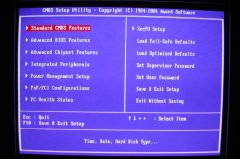大家是不是老是碰到安装系统时候光盘不是第一启动不能安装系统,如果碰到这样的问题就要进入BIOS设置一下,下面以Award BIOS为例详细解答设置方法。
第一步:开机按下键盘上的“Del”键,进入Award BIOS设置程序主 菜单CMOS Setup。主菜单分上、中、下三部分:上边部分是BIOS的各个设置选项。中间靠下 部分是键盘操作提示。“Esc”键表示不储存修改而退出,“上、下、左、右箭头”表示用方向键在 上面的各个设置选项之间移动,“Fl0”键表示储存修改并退出。下边部分是对上面的各个设置 选项的解释信息。当光标移到某个选项时,信息栏就会显示这个选项的相关提示。例如对第一 个设置选项Standard CMOS Features的信息显示:“Time,Date,Hard Disk Type--”,表示该 选项与设置时间、日期、硬盘类型等有关。
第二步:改变系统时间和日期。具体方法是:进入CMOS Setup主菜单,选择第一项Stan- dard CMOS Features(标准CMOS功能设置),按“Enter”键进入它的子菜单;在所示菜单中通 过移动方向键选中第一项Date (mm:dd:yy)项(mm:dd:yy表示月:日:年),按“Page Up”或 “Page Down”键改变日期数值;设置时间的方法同样是在子菜单中将光标移到第二项Time (hh:mm:ss)项(hh:mm:ss表示时:分:秒),按“Page Up”或“Page Down”键修改时间。
第三步:改变电脑启动设备的顺序。进入CMOS Setup主菜单,选中Advanced BIOS Fea- tures项,按“Enter”键进入它的子菜单;在子菜单中按方向键,选中第一引导设备First Boot Device项,然后按“Page Up”键或“Page Down”键进行选择使其参数为Floppy,这样在启动计 算机时,系统就会首先从软盘驱动器中搜索启动盘;同样要从光盘启动,则只要在上一步中改 变First Boot Device的参数为CD - ROM即可;修改完毕后按“Esc”键返回主菜单,然后按 “Fl0”键保存并退出CMOS Setup主菜单。也可以在子菜单中把第二引导设备Second Boot Device项的参数设为CD-ROM,这样如果软盘无法启动则从光盘启动,然后把第三引导设备 Third Boot Device项的参数设为硬盘C盘HDD-O。这样当软盘和光盘都无法启动时,则从硬 盘启动。
第四步:设置跳过自检搜索软驱。每次开机时,一般软驱都会发出一阵声音,这是BIOS在搜索软驱。如果要节省时间,可以在BIOS中改变设置,开机时跳过搜索软驱就可以了。方法 是:进入CMOS Setup主菜单中,选中BIOS高级功能设置Advanced BIOS Features项,按 “Enter”键进入子菜单;按方向键把光标移到开机自检搜索软驱Boot Up Floppy Seek选项,按 “Page Up”或“Page Down”键选择参数Disabled;修改完成按“Esc”键返回,再按“F10”键存储 并退出CMOS Setup主菜单。
第五步:设置开机密码和CMOS密码。为了不让别人随便使用自己的电脑,可设置BIOS 的密码功能对电脑加密。这包括CMOS Setup主菜单中的设置管理员密码Set Supervisor Password和设置使用者密码Set User Password。另外在BIOS高级功能设置Advanced BIOS Features子菜单中有安全选项Security Option项,可以设置密码保护的类型,包括System参 数和Setup参数。下面把系统密码设置为abcl,CMOS密码设置为abc2。具体方法如下:进入 CMOS Setup主菜单。选择设置管理员密码Set Supervisor Password项,按下“Enter”键,会出 现一个红色的输入密码文本框Enter Password;在Enter Password中输入如abcl,按下 “Enter”键后又出现一个确认密码红色文本框Confirm Password,要求再次输入密码;输入密 码abcl后按下“Enter”键。然后,在CMOS Setup主菜单中选择设置使用者密码set User Password项,按下“Enter”键,与设置Supervisor Password相同,输入CMOS密码abc2并确 认,按下“Enter”键,返回到CMOS Setup主菜单。最后在CMOS Setup主菜单中选择Ad- vanced BIOS Features项,按“Enter”键进入子菜单,选择安全选项Security Option项,按 “Page Up”或“page Down”键选择参数为System。按“Esc”键返回CMOS Setup主菜单。按 “Fl0”键保存设置并退出CMOS Setup。完成设置后,重新启动电脑,在开机画面中就会多出一 个密码输入框,输入abcl,按“Enter”键即可;同样进入CMOS Setup主菜单按“Del”键,出现密 码输入框时,要求输入密码,输入abc2,按“Enter”键即可。
第六步:BIOS的保守设置和优化设置。CMOS Setup菜单中可供调入的默认参数设置有 两种,即保守设置BIOS Defaults和优化设置Setup Defaults。保守设置是指在CMOS Setup 菜单中,有些比较容易引起故障的选项参数,被设为Disabled,或是参数水平设得比较低。在保 守设置的状态下,大多数硬件都能良好地运行,不过系统整体性能比较差。优化设置正好与保 守设置相反。优化设置是指在CMOS Setup菜单中,能提高系统性能的选项参数都设为En- abled。在优化设置的状态下,可使电脑在最优状态下运行,不过由于优化设置针对的是大多数 硬件,有些特殊的硬件在这种状态下也许会出现问题,这就需要手动修改某些选项。一般情况 下可选择优化设置,如果机器出现故障,如安装新硬件后无法使用,可以选择保守设置试试,也 许就能解决问题。AMI BIOS的设置与此类似。
随机阅读
- [BIOS设置方法] 主板BIOS升级方法
- [BIOS设置方法] CMOS定时开机设置教程
- [BIOS设置方法] cmos和bios的区别
- [BIOS设置方法] 简单BIOS密码清除方法
- [BIOS设置方法] BIOS常见字母对照表附带解
- [BIOS设置方法] BIOS里一些常用功能设置
- [BIOS设置方法] 解答开机BIOS提示语言信息
- [BIOS设置方法] CMOS开机密码解密集锦
- [BIOS设置方法] 解决BIOS、CMOS经常遇到的
- [BIOS设置方法] 电脑如何进入cmos,设置cmo
- [BIOS设置方法] 清除CMOS后无法启动解决方
- [BIOS设置方法] 笔记本电脑如何进入BIOS
- [BIOS设置方法] bios设置教程 怎么进入bio
- [BIOS设置方法] 怎样清除cmos设置?
- [BIOS设置方法] 完全BIOS实用手册
- [BIOS设置方法] BIOS刷新提示Unknown Type